Parfois, nous devons exécuter une application à laquelle nous ne faisons pas confiance, mais nous craignons qu'elle ne regarde ou supprime nos données personnelles, car même si les systèmes Linux sont moins sujets aux logiciels malveillants, ils ne sont pas complètement immunisés. Peut-être souhaitez-vous accéder à un site Web à la sonorité douteuse. Ou peut-être avez-vous besoin d'accéder à votre compte bancaire ou à tout autre site traitant d'informations privées sensibles. Vous pouvez faire confiance au site Web, mais ne faites pas confiance aux modules complémentaires ou aux extensions installés dans votre navigateur.
Dans chacun des cas ci-dessus, bac à sable est utile. L'idée est de restreindre l'application non approuvée dans un conteneur isolé -a bac à sable- afin qu'il n'ait pas accès à nos données personnelles ou aux autres applications de notre système. Bien qu'il existe un logiciel appelé Sandboxie qui fait ce dont nous avons besoin, il n'est disponible que pour Microsoft Windows. Mais les utilisateurs de Linux n'ont pas à s'inquiéter, car nous avons Firejail Pour le boulot.
Alors sans plus tarder, voyons comment configurer Firejail sur un système Linux et l'utiliser pour sandbox des applications sous Linux:
Installez Firejail
Si vous utilisez Debian, Ubuntu, ou alors Linux Mint, ouvrir le Terminal, et entrez ce qui suit commander:
[code source] sudo apt installer firejail [/ code source]
Entrez le mot de passe de votre compte et appuyez sur Entrer. Si une confirmation vous est demandée, saisissez y, et appuyez sur Entrer de nouveau.
Si vous utilisez Feutre, ou tout autre Distribution basée sur RedHat, remplacez simplement apt par Miam. Le reste des instructions reste le même:
[code source] sudo yum installer firejail [/ code source]
Vous êtes maintenant prêt à exécuter Firejail.
Facultatif: installez l'interface graphique
Vous pouvez choisir d'installer l'interface graphique officielle de Firejail appelée Firetools. Il n'est pas disponible dans les référentiels officiels, nous devrons donc l'installer manuellement.
1. Téléchargez le fichier d'installation de votre système. Debian, Ubuntu et menthe les utilisateurs doivent télécharger le fichier se terminant par .deb. Je suis sur une installation Mint 64 bits, j'ai donc sélectionné firetools_0.9.40.1_1_amd64.deb.
2. Une fois le téléchargement terminé, ouvrez le Terminal, et accédez à votre Téléchargements dossier en exécutant cd ~ / Téléchargements.
3. Maintenant, installez le package Firetools en exécutant la commande sudo dpkg -i firetools * .deb.
4. Entrez votre mot de passe, appuyez sur Entrer, et tu as fini.
Utilisation de base
Dans un Terminal, écrivez firejail, suivi de la commande que vous devez exécuter. Par exemple, pour exécuter Firefox:
[sourcecode] firejail firefox [/ sourcecode]
Assurez-vous de fermez d'abord toutes les fenêtres de Firefox. Si vous ne le faites pas, il ouvrira simplement un nouvel onglet ou une nouvelle fenêtre dans la session en cours - annulant tout avantage de sécurité que vous obtiendriez de Firejail.
De même, pour Google Chrome:
[code source] firejail google-chrome [/ code source]
L'exécution de commandes comme celle-ci donne à l'application accès à seulement quelques répertoires de configuration nécessaires, et ton Dossier de téléchargements. L'accès au reste du système de fichiers et aux autres répertoires de votre dossier Accueil est restreint. Cela peut être démontré en essayant d'accéder à mon dossier personnel à partir de Chrome:
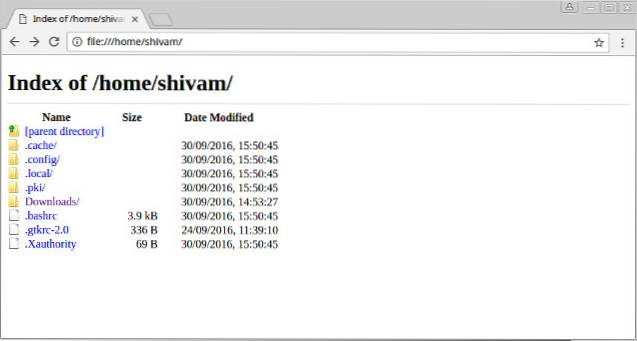
Comme vous pouvez le voir, la plupart de mes dossiers, y compris les images, les documents et autres, ne sont pas accessibles à partir du chrome bac à sable. Si j'essaye toujours d'y accéder en modifiant l'URL, j'obtiendrai un Fichier non trouvé Erreur:
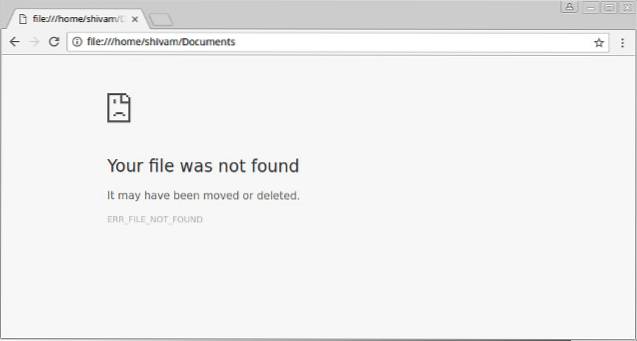
Restreindre davantage les applications
Parfois, vous pourriez avoir besoin de plus de restrictions, par exemple, vous voudrez peut-être utiliser un profil de navigateur complètement nouveau sans historique et sans add-ons. Disons que vous ne voulez pas non plus que votre navigateur Web accède à votre dossier Téléchargements. Pour cela, nous pouvons utiliser le privé option. Exécutez l'application comme suit:
[code source] firejail google-chrome -privé [/ code source]
Cette méthode restreint complètement l'application - elle démarre toujours à l'état neuf et ne peut même pas créer ou télécharger de nouveaux fichiers.
Utilisation de l'interface graphique - Firetools
Si vous préférez utiliser une interface graphique au lieu d'exécuter une commande à chaque fois, vous pouvez utiliser l'interface graphique pour Firejail appelée Firetools. Ouvrez le terminal et exécutez la commande firetools. Vous verrez une fenêtre comme celle-ci:
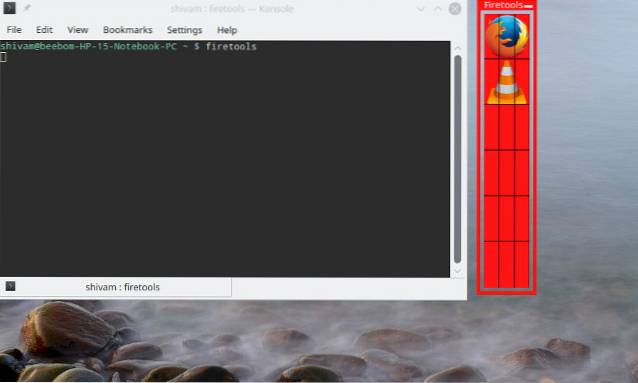
Vous pouvez double-cliquez sur une application préconfigurée (Firefox et VLC ici) pour l'exécuter en bac à sable. Si vous souhaitez ajouter une application, faites un clic droit sur un espace vide de l'application Firetools, et cliquez sur Éditer:
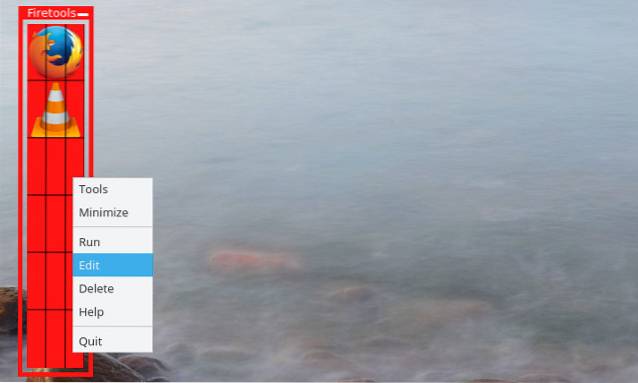
Vous pouvez maintenant entrer le nom, la description et la commande que vous souhaitez exécuter. La commande serait la même que celle que vous exécuteriez dans une console. Par exemple, pour créer une icône pour Google Chrome que vous souhaitez exécuter privé mode, vous saisissez ce qui suit:
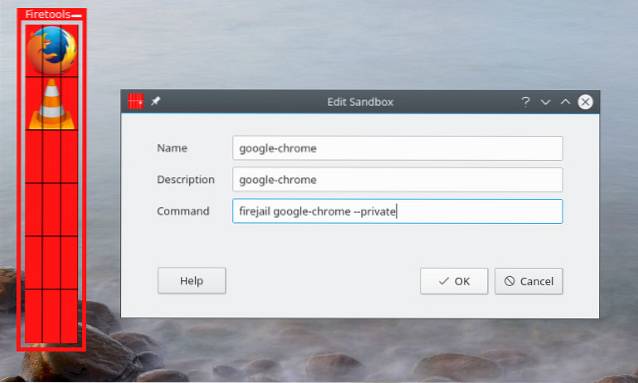
Maintenant, double-cliquez simplement sur l'icône que vous venez de créer pour lancer l'application:
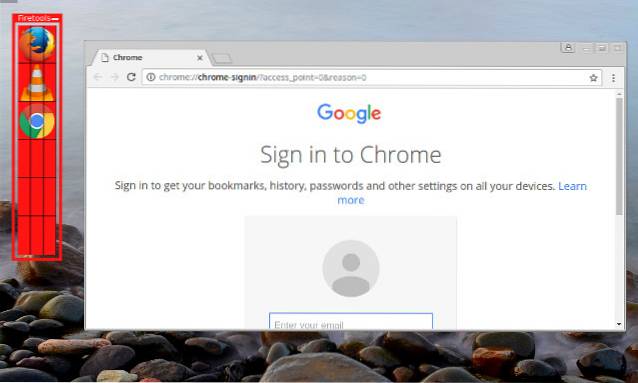
VOIR AUSSI: 10 conseils importants pour protéger votre appareil Android
Exécutez des applications douteuses en toute sécurité sur Linux avec Firejail
C'est tout de notre côté lorsqu'il s'agit de sandboxing des applications non fiables sous Linux avec Firejail. Si vous souhaitez en savoir plus sur les options avancées de sandboxing proposées par Firejail, consultez la documentation officielle. Pourquoi utilisez-vous Firejail? Cela vous a-t-il sauvé des applications ou des sites Web malveillants? Assurez-vous de nous le faire savoir en nous laissant tomber une ligne dans la section commentaires ci-dessous.
 Gadgetshowto
Gadgetshowto



